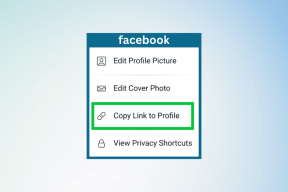Kuidas salvestada animeeritud GIF-e Twitterist oma telefoni
Miscellanea / / December 02, 2021
Võib-olla olete märganud, et te ei saa Twitteris animeeritud GIF-e salvestada samamoodi nagu mõnel teisel veebisaidil. Enamasti piisab, kui paremklõpsata pildil ja salvestada see. Kuid Twitteris pole paremklõpsu menüüs pildi salvestamise võimalust. Selle põhjuseks on asjaolu, et Twitter teisendab laadimisaja pikendamiseks kõik animeeritud GIF-id lühikesteks videofailideks. Negatiivne külg on see, et te ei saa neid otse salvestada "GIF-id" piltidena.

Meil on mõned erinevad lahendusvõimalused, mille abil saate uurida, kas soovite tõesti GIF-i salvestada nii, nagu see peaks olema… GIF-i. See ei ole nii lihtne kui paremklõps, kuid GIF-i saate siiski vaid mõne sammuga.
1. valik: laadige Androidi jaoks alla Tweet2gif
Androidi kasutajad, teil vedas. Selgub, et Google Play poes on väga mugav ja tasuta rakendus, mis võimaldab GIF-ide allalaadimise täiustatud meetodit täielikult eirata.


Rakendust kutsutakse
Tweet2gif ja nagu võite arvata, võimaldab see automaatselt alla laadida mis tahes animeeritud GIF-i mis tahes avalikust säutsumast. Kõik, mida pead tegema, on minna Twitteri rakenduses säutsu juurde, millest soovite GIF-i salvestada. Puudutage säutsu üksikasjade laiendamiseks, seejärel puudutage nuppu Rohkem menüü ja valige Kopeeri link säutsule.

Avage oma Android-telefonis Tweet2gif ja kleepige link. Siit saate selle alla laadida kas GIF-failina või valikuliselt MP4-filmifailina. Ülejäänu on ajalugu.
Valik 2: laadige alla MP4, seejärel teisendage
Kui kasutate teist platvormi ja te ei saa Tweet2gifi alla laadida, on teil GIF-i hankimiseks veel natuke tööd teha. (Ärge muretsege, see pole ikka veel väga aeganõudev.) Kõigepealt peate Twitterist GIF-i MP4-videofaili alla laadima. Siis teisendada see MP4-fail GIF-failiks. Käime mõlemad läbi.
Näpunäide: Seda saab kõige paremini teha Macis või PC-arvutis, mitte mobiilseadmes.

Lihtne viis Twitterist GIF-i videona allalaadimiseks on minna aadressile savedeo.com. Sarnaselt Tweet2gifiga tuleb siin vaid kleepida kasutatava säutsu URL. Nii et haarake sellest kinni, kleepige ja klõpsake Lae alla. Uuel lehel klõpsake väiksemat Lae alla link paremal. Kuna GIF-id on harva pikemad kui paar sekundit, peaks MP4 allalaadimine lõppema peaaegu kohe.
Märge: Olenevalt kasutatavast brauserist peate võib-olla paremklõpsama või juhtklahvi all hoidma Lae alla link ja vali Laadige lingitud fail alla või Salvesta link nimega… selle asemel. Veenduge, et see salvestaks siiski MP4-vormingus.

Nüüd on aeg teisendada. Külastage ezgif.com ja klõpsake Video GIF-i menüüs. Sirvige oma salvestatud MP4-faili ja laadige see üles.

Saate mängida paljude erinevate valikutega, kuid kui soovite lihtsalt alla laadida, jätke see vahele. Ainus asi, mida ma soovitaksin, on sujuvama animatsiooni jaoks muuta kaadrisagedus (FPS) 20 sekundile. Lõpuks klõpsake Teisendage GIF-iks!

Animeeritud GIF kuvatakse allpool ja lõpuks saate teha seda, mida olete algusest peale tahtnud teha: paremklõpsake ja salvestage. See ei olnud liiga tüütu, eks?
3. valik: salvesta ekraanisalvestusena
Kas olete näinud meie juhendit animeeritud GIF-i salvestamine otse salvestamise teel animatsioon ekraanil? Kui saate selle õigeks ajastada, toimib see suurepäraselt, et salvestada silmusanimatsioon Twitteris enda omana.